
Índice:
- Autor John Day [email protected].
- Public 2024-01-30 11:34.
- Última modificação 2025-01-23 15:03.
Neste tutorial, aprenderemos como contar interrupções do codificador óptico usando um motor DC, display OLED e Visuino.
Assista o vídeo!
Etapa 1: O que você precisa



- Arduino UNO (ou qualquer outro Arduino)
- Módulo Sensor de Acoplamento Ótico FC-03
- motor DC
- Roda codificadora (com orifícios) que você conecta ao motor DC
- Display OLED
- Fios de ligação
- Tábua de pão
- Programa Visuino: Baixe o Visuino
Etapa 2: o circuito

- Conecte o pino do display OLED [VCC] ao pino do Arduino [5V]
- Conecte o pino do display OLED [GND] ao pino do Arduino [GND]
- Conecte o pino de exibição OLED [SCL] ao pino do Arduino [5V]
- Conecte o pino do codificador FC-03 [VCC] ao pino do Arduino [5V]
- Conecte o pino do codificador FC-03 [GND] ao pino do Arduino [GND]
- Conecte o pino do codificador FC-03 [D0] ao pino digital do Arduino [10]
- Conecte a fonte de alimentação [3-6V] ao motor DC
Etapa 3: inicie o Visuino e selecione o tipo de placa Arduino UNO


Para começar a programar o Arduino, você precisará ter o IDE do Arduino instalado aqui:
Esteja ciente de que existem alguns bugs críticos no Arduino IDE 1.6.6. Certifique-se de instalar 1.6.7 ou superior, caso contrário, este Instructable não funcionará! Se você não tiver feito isso, siga as etapas neste Instrutível para configurar o IDE do Arduino para programar o Arduino UNO! O Visuino: https://www.visuino.eu também precisa ser instalado. Inicie o Visuino como mostrado na primeira imagem Clique no botão "Ferramentas" no componente Arduino (Figura 1) no Visuino. Quando a caixa de diálogo aparecer, selecione "Arduino UNO" conforme mostrado na Figura 2
Etapa 4: No Visuino, ADICIONE e defina componentes



Adicionar componente "SSD1306 / SH1106 OLED Display (I2C)"
Clique duas vezes no componente "DisplayOLED1" e:
na janela Elementos, arraste "Desenhar Texto" para o lado esquerdo, No lado esquerdo selecione Desenhar Texto1 e na janela de propriedades defina o tamanho para 2 e o texto: PASSOS
na janela Elementos, arraste "Campo de texto" para o lado esquerdo. No lado esquerdo, selecione TextField1 e na janela de propriedades defina o tamanho para 3 e Y: 30Feche a janela de elementos
Adicionar componente "Contador"
Selecione o componente Counter1 e na janela de propriedades defina Min> Value como 0
Etapa 5: nos componentes do Visuino Connect



- Conecte o pino digital da placa Arduino [10] ao pino Counter1 [In]
- Conecte o pino Counter1 [Out] a DisplayOLED1> Pin TextField1 [In]
- Conecte o pino I2C DisplayOLED1 [Saída] ao pino I2C da placa Arduino [Entrada]
Etapa 6: gerar, compilar e fazer upload do código do Arduino

No Visuino, na parte inferior, clique na guia "Construir", certifique-se de que a porta correta esteja selecionada e, em seguida, clique no botão "Compilar / Construir e Carregar".
Etapa 7: jogar
Se você ligar o módulo Arduino UNO e conectar o motor DC à fonte de alimentação para executá-lo, o display OLED deverá mostrar o número de interrupções (contagem).
Parabéns! Você concluiu seu projeto com Visuino. Também está em anexo o projeto Visuino, que criei para este Instructable, você pode baixá-lo e abri-lo no Visuino:
Recomendado:
Locomotiva modelo com motor de passo controlado - Motor de passo como codificador giratório: 11 etapas (com imagens)

Locomotiva modelo com motor de passo controlado | Motor de passo como codificador giratório: Em um dos instrutíveis anteriores, aprendemos como usar um motor de passo como codificador giratório. Neste projeto, agora usaremos aquele motor de passo girado em codificador rotativo para controlar um modelo de locomotiva usando um microcontrolador Arduino. Então, sem fu
Motor DC e codificador para controle de posição e velocidade: 6 etapas

Motor DC e codificador para controle de posição e velocidade: Introdução Somos um grupo de alunos UQD10801 (Robocon I) da Universiti Tun Hussei Onn Malaysia (UTHM). Temos 9 grupos neste curso. Meu grupo é o grupo 2. A atividade do nosso grupo é DC motor e codificador para controle de posição e velocidade. O objeto do nosso grupo
Motor de passo controlado por motor de passo - Motor de passo como codificador giratório: 11 etapas (com imagens)

Motor de passo controlado por motor de passo | Motor de passo como codificador rotativo: Você tem alguns motores de passo por aí e quer fazer alguma coisa? Neste Instructable, vamos usar um motor de passo como um codificador rotativo para controlar a posição de outro motor de passo usando um microcontrolador Arduino. Então, sem mais delongas, vamos
Visuino PID Escovas Controle do motor e codificador: 5 etapas
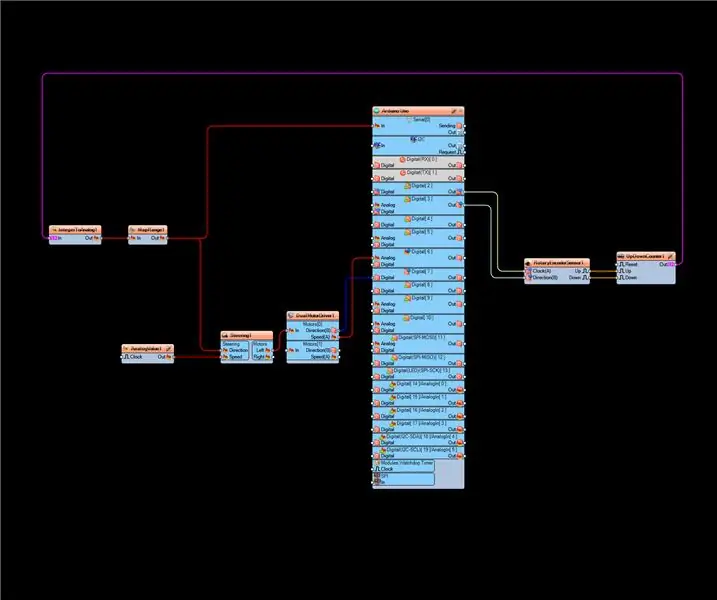
Visuino PID Brushes Motor Control and Encoder: Dzisiaj pokażę wam jak podłączyć servomotor szczotkowy z enkoderem optycznym do naszego arduino uno albo mega. Hoje vou mostrar como conectar um servo motor de escova com um codificador óptico ao nosso arduino uno ou mega
Sensor óptico de chuva: 6 etapas (com fotos)

Sensor óptico de chuva: Medindo chuva com laser? É possível. Siga estas instruções para fazer seu próprio Sensor Óptico de Chuva
